
发布时间:2021-12-12 13: 26: 56
品牌型号:华硕
系统:win 7
软件版本:idm v-6.39
通常安装好idm插件后,idm会自动接管浏览器的下载任务,当用户点击下载链接或者idm下载浮条时,就会自动弹出下载窗口。但有时下载一些资源,idm不会自动弹出下载,又或者idm下载中断后无法继续下载,碰到这些情况该怎么解决呢?下面小编就介绍几种简单的解决办法。
一、idm不自动弹出下载怎么办?
idm不自动弹出下载窗口,一般有两方面原因:一是用户更改了idm软件或者浏览器设置,导致idm插件失效,二是网站本身做了防抓取或者其他设置,导致idm抓取不到真正的下载地址。具体解决办法如下:
1、检查idm是否接管了浏览器的下载任务
首先确保浏览器已经安装了idm插件,然后打开idm软件,点击“下载——选项——常规设置”,查看正在使用的浏览器是否被idm接管。
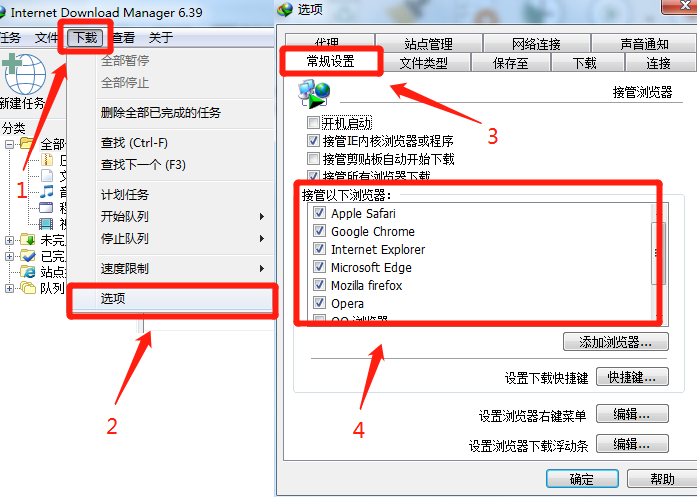
如果使用的是UC、QQ、360等浏览器,就需要在浏览器中手动添加idm插件,这样idm才能接管浏览器的下载任务,具体操作步骤可参考这篇文章:《如何在360浏览器中启用IDM下载器?》
要是重新安装idm插件后,idm还是不自动弹出下载,那可能是网站原因。
2、检查网站是否支持idm下载
如果idm下载其他网页资源时,都能正常自动弹出,只有个别网页不弹出,很可能是网站做了防抓取,导致idm无法抓取到真实下载地址。
如果idm之前能正常下载某网页资源,但是突然不能正常下载了,那可能是网站更新了相关设置,比如说b站,停用了flash播放器后,就逐步采用dash技术,导致idm无法自动弹出下载。
碰到这些情况,用户可尝试添加m4s和xs视频文件,重新显示idm下载浮条,具体操作如下:
点击“下载——选项——常规设置”,选择“设置浏览器下载浮动条”。
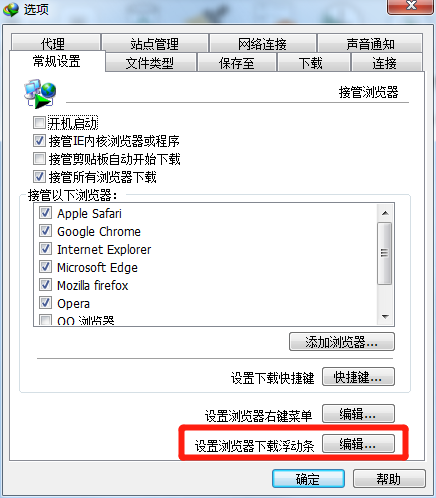
点击“添加”,分别添加M4S和XS文件类型,字母全部要大写,否则可能会失败,最后点击“确定”即可。
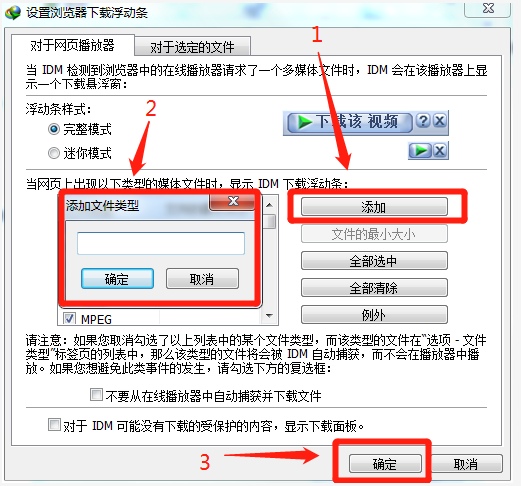
二、idm下载中断后无法继续下载?
这种情况一般是下载地址发生了变化,举个简单的例子:用户第一天下载某视频文件,idm抓取到的是A地址,用户第二天继续下载该视频时,视频地址已经变成了B地址,那idm自然就无法继续下载了。
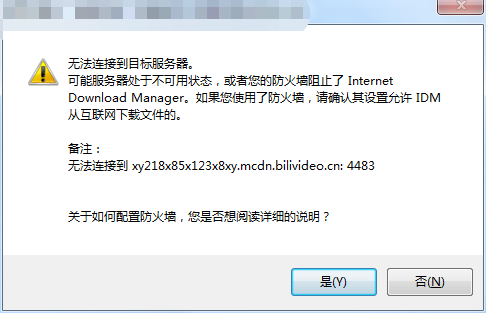
图4:idm无法继续下载
具体解决方法:选中未下载完成的文件,鼠标右键并选择“刷新下载地址”,然后等待idm重新抓取到下载地址即可。
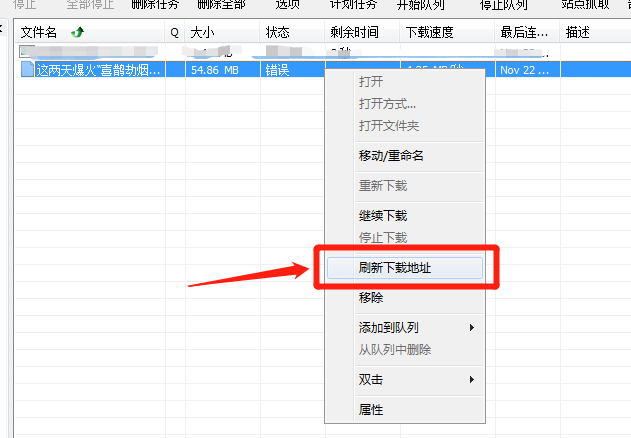
如果idm无法自动刷新下载地址,可以手动添加下载地址,或者使用idm重新下载该文件。
总结:idm下载功能很强大,虽然有时候无法自动弹出下载,但只需要重新安装idm插件或者添加新的文件类型即可解决,如果碰到idm下载中断后无法继续下载的情况,可以刷新地址重新尝试。
署名:wade
展开阅读全文
︾